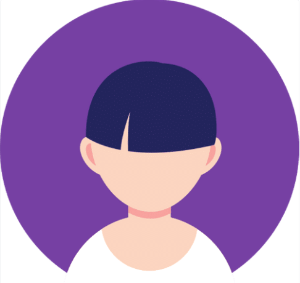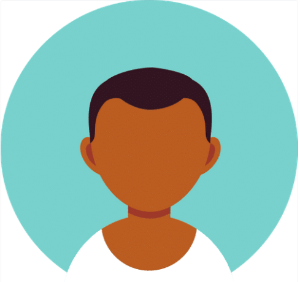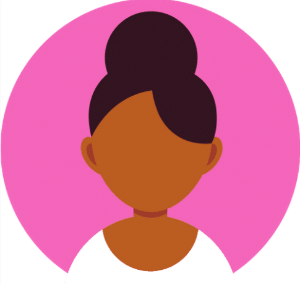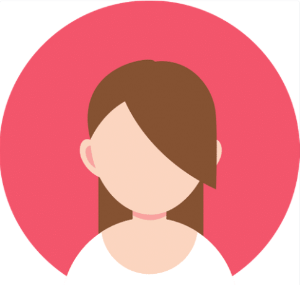You are viewing an old version of this page. View the current version.
Compare with Current
View Page History
« Previous
Version 3
Next »
| Zusatzmodule | Berechtigungsstufen |
|---|
| |
Über den Link 'Hotelplan' wird die Plattform 'Hotelplan B2B' direkt aus Umbrella.net aufgerufen. Das Login erfolgt dabei automatisch. Für die erstellten Buchungen wird seitens Hotelplan ein CMIR generiert, welcher automatisch an Umbrella.net übermittelt wird.

| Bereich | Beschreibung |
|---|
| Dienste | Mittels Dropdown Menu 'Hotelplan' auswählen - die B2B Maske geht mit Anmeldeseite geht auf. Melden Sie sich mit Ihrem Hotelplan-Login an. |
| B2B externe Seite | |
Arbeitsabläufe / Prozesse
| Ticket erstellen für Umbrella.net Benutzer (Reservation bereits importiert) | - Das Menü 'Hotelplan' wird in Umbrella.net angezeigt, sobald auf der Filiale im Register 'Import-/Exporteinstellungen' im Feld 'CETS' die CETS Agency Number hinterlegt ist. Die CETS Agency Number muss mit der Zahl '54' beginnen (Beispiel für eine CETS-ID: '549920').
- Falls vorhanden sollte auf dem Benutzer im Register 'Import-/Exporteinstellungen' im Feld 'CETS' die Initialen des Benutzers hinterlegt werden.
- Wenn der Link 'Hotelplan' aufgerufen wird, wird der User automatisch eingeloggt. Das Login für Hotelplan B2B setzt sich dabei aus der in den Filialeinstellungen / Register 'Import-/Exporteinstellungen' hinterlegten CETS Agency Number, sowie aus den auf dem Benutzer/ Register 'Import-/Exporteinstellungen' hinterlegten Initialen zusammen.
- Der automatische Aufruf von Hotelplan B2B funktioniert stand 13.05.2013 nur für Filialen, welche mit CETS arbeiten. Für Filialen welche mit Touronline arbeiten funktioniert der Zugriff seitens Hotelplan nicht.
- Für Hotelplan Comfort Buchungen, wird ein C-MIR generiert und an Umbrella.net gesendet. Diese Buchungen können dann im CETS aufgerufen und bei Bedarf modifiziert werden.
l: | Option | Beschreibung |
|---|
| Anfrage bearbeiten | Über den Button [Anfrage bearbeiten] können die Grundeingaben manuell verändert werden. | | Abbrechen | Der Vorgang wird abgebrochen. | | Ticket offerieren und drucken | Ein Ticket wird provisorisch bestellt. Es öffnet sich automatisch ein PDF, das nun gedruckt werden kann. Die Reservation wird automatisch ins Dossier importiert. Das Ticket bleibt so lange provisorisch, bis es bestätigt wird ("bestellen und drucken" oder "bestätigen", siehe dazu "Ticket bestellen und drucken" sowie "Ticket bestellen"). | | Ticket offerieren | Ein Ticket wird provisorisch bestellt. Die Reservation wird automatisch ins Dossier importiert. Das Ticket bleibt so lange provisorisch, bis es bestätigt wird ("bestellen und drucken" oder "bestätigen", siehe dazu Kapitel "Ticket bestellen und drucken" sowie "Ticket bestellen"). | | Ticket bestellen und drucken | Ein Ticket wird bestellt. Automatisch öffnet sich ein PDF, das gedruckt werden kann. Die Reservation wird automatisch ins Dossier importiert. Wurde bereits ein Ticket offeriert, kann es unter dem Register "Reservationen" direkt aufgerufen werden. Danach den Button [bestellen und drucken] klicken und das Ticket wird automatisch ins Dossier importiert. Das Modify akzeptieren, damit der Status von OP auf OK geändert wird. | | Ticket bestellen | Es wird ein Ticket bestellt. Die Reservation wird automatisch ins Dossier importiert. Wurde bereits ein Ticket offeriert, kann es unter dem Register "Reservationen" direkt aufgerufen werden. Danach den Button [bestätigen] anklicken und das Ticket wird automatisch ins Dossier importiert, das Modify akzeptieren, damit der Status von OP auf OK geändert wird. | | Drucken | Falls ein Ticket noch nicht gedruckt wurde oder ein weiterer Ausdruck benötigt wird, kann das Ticket via Dossier, Register "Reservationen" mittels Klick auf die myclimate Ticketnummer oder via Register "Dienste" aufgerufen werden. Mittels Klick auf den Button [drucken] öffnet sich ein PDF, welches nun gedruckt werden kann. | | Auf Arbeitsplatz | Wurde die Reservation für das myclimate Ticket versehentlich aus dem Dossier gelöscht, kann die Reservation nochmals manuell übermittelt werden. Hierzu im Dossier via Register "Reservationen" auf die Ticket-Reservation klicken um auf die Ticketmaske zu gelangen (oder via "Dienste"/"myclimate"). Mit Klick auf den Button [Auf Arbeitsplatz] wird die Reservation ins Dossier importiert. | | Ticket stornieren | Um ein Ticket zu annullieren, via Register "Reservationen" über die myclimate-Ticketnummer das Ticket aufrufen. Danach via Button [Ticket stornieren] das Ticket annullieren. Die Änderung wird direkt ins Dossier importiert und muss akzeptiert werden. Kostenlose Annullationen von myclimate Tickets sind bis acht Tage vor Abreisedatum möglich. Ab sieben Tage vor Abreise ist die Belastung des verkauften Tickets auf Ihr Konto im USP (Umbrella Settlement Plan) fällig. Ab diesem Zeitpunkt können keine Stornierungen mehr vorgenommen werden. Wird eine Buchung innerhalb von sieben Tagen vor Abreise getätigt, so kann diese ebenfalls nicht mehr annulliert werden. Auf dem myclimate Arbeitsplatz (unter "Dienste"/"myclimate") sind Tickets, die nicht stornierbar oder bereits storniert sind, grau markiert. Es können weder bei bestätigten noch bei offerierten myclimate Tickets Änderungen vorgenommen werden. Sollte beim Erfassen der Daten ein Fehler unterlaufen, können Änderungen durch eine Annullation und Neubuchung bis 8 Tage vor Abreise kostenlos vorgenommen werden. |
|
Related articles
-
Page:
-
Page:
-
Page:
-
Page:
-
Page: